Hướng dẫn cách khắc phục sự cố Wi-Fi trên Windows 11 cực dễ dàng
Tất cả thông tin người dùng được bảo mật theo quy định của pháp luật Việt Nam. Khi bạn đăng nhập, bạn đồng ý với Các điều khoản sử dụng và Thoả thuận về cung cấp và sử dụng Mạng Xã Hội .
Hãy đăng nhập để comment, theo dõi các hồ sơ cá nhân và sử dụng dịch vụ nâng cao khác trên trang Tin Công Nghệ của Thế Giới Di Động
Bạn vui lòng chờ trong giây lát…
Hướng dẫn cách khắc phục sự cố Wi-Fi trên Windows 11 cực nhanh chớp mắt
Nguyễn Văn Trương
18/07/21
14 bình luận
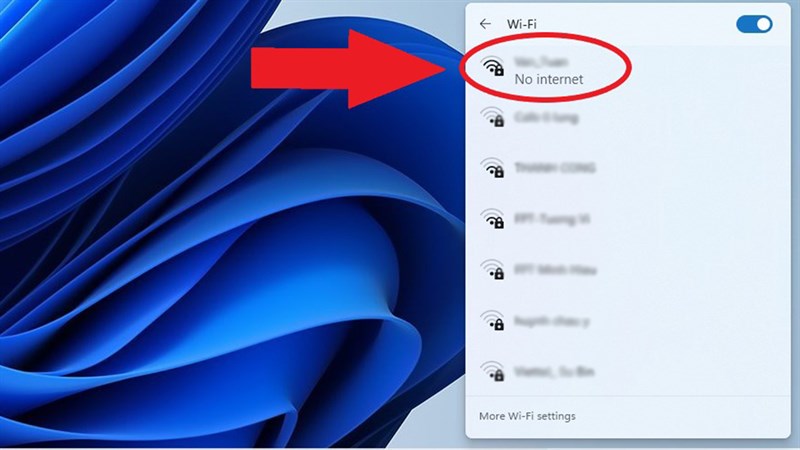
Bạn đã cập nhật Windows 11 cho chiếc laptop của mình? Nhưng lại gặp khá nhiều lỗi vặt trên phiên bản Windows mới nhất này? Một trong số những lối đó là Wi-Fi kết nối chập chờn, hay hiện lên những dòng No Internet, Unidentified Network khiến bạn khó chịu khi không thể truy cập Internet. Vậy thì sau đây, mình sẽ chỉ cho bạn cách khắc phục sự cố Wi-Fi trên Windows 11 một cách rất là dễ dàng.
Cách khắc phục sự cố Wi-Fi trên Windows 11
Bước 1: Bạn hãy đóng tất cả các ứng dụng đang chạy ở trên Laptop của bạn và mở phần Settings của máy lên để tiến hành điều chỉnh cài đặt nhé.
Bước 2: Bạn chọn vào Network & internet > chọn Advanced network settings.
Bước 3: Bạn tìm đến mục Network reset.
Bước 4: Bạn click vào Reset now.
Bước 5: Bạn chỉ cần chọn vào Yes nữa là xong.
Sau khi bạn chờ máy khắc phục lỗi xong rồi thì hãy kết nối lại với mạng Wi-Fi của mình và sau đó bạn có thể truy cập internet một cách bình thường.
Nếu sau khi bạn đã đặt lại bộ điều hợp Wi-Fi trên Laptop của mình nhưng vẫn còn bị lỗi, thì bạn hãy kiểm tra lại. Vì sự cố mạng có thể do nhiều yếu tố khác gây ra như bộ phát wifi có vấn đề, cấu hình sai hoặc là do điểm truy cập và nhiều vấn đề khác nữa.
Nếu các bạn thấy cách khắc phục này hữu ích thì hãy chia sẻ bài viết để mọi người và bạn bè cùng biết đến nhé!!! Cảm ơn các bạn đã theo dõi bài viết. Chúc các bạn thành công nhé.
Có phải bạn đang tìm một chiếc laptop cấu hình mạnh mẽ để thiết kế đồ họa hay chỉnh ảnh không? Nếu đúng như vậy thì hãy bấm ngay vào nút màu cam bên dưới để có thể tham khảo thêm một số mẫu laptop có cấu hình mạnh mẽ mà Thế Giới Di Động đang kinh doanh và lựa chọn cho mình chiếc laptop phù hợp nhất.
MUA LAPTOP CẤU HÌNH CAO TẠI THẾ GIỚI DI ĐỘNG
Xem thêm:
Biên tập bởi Nguyễn Ngọc Huy
Hãy để lại thông tin để được hỗ trợ khi cần thiết (Không bắt buộc):
Anh
Chị















![Toni Kroos là ai? [ sự thật về tiểu sử đầy đủ Toni Kroos ]](https://evbn.org/wp-content/uploads/New-Project-6635-1671934592.jpg)


